Tips om Quickvideoplayer Ads fjernelse
Quickvideoplayer Ads (quickvideoplayer.com) er klassificeret som reklame-understøttet programmel at oversvømmelser din computer system med online kommercielle materiale (for eksempel, bannere eller pop-ups) med titlen som “WebBrowser” og indsamler hardware-relaterede data. Quickvideoplayer Ads kan virke som en medieafspiller fra første øjekast; programmets funktionalitet er dog begrænset. Quickvideoplayer Ads fjernelse er derfor kun for bedste til din computer.
Vores forskning specialister har testet spilleren og .mp3 prøven har ikke spillet. Derudover vil Quickvideoplayer Ads vise reklamer via programmets pseudo browser og nuværende system standardbrowser. Med andre ord, Quickvideoplayer Ads kan løfte om at hjælpe dig med at oprette din egen mediesamling: “Ved hjælp af offline indhold fra din mediesamling og online-indhold fra Youtube og andre hjemmesider, mulighederne er ubegrænsede”. Men deres tilbud er fuldstændig værdiløs og bør ikke have tillid. Således, du skal fjerne Quickvideoplayer Ads, så snart du bemærker adware på din PC.
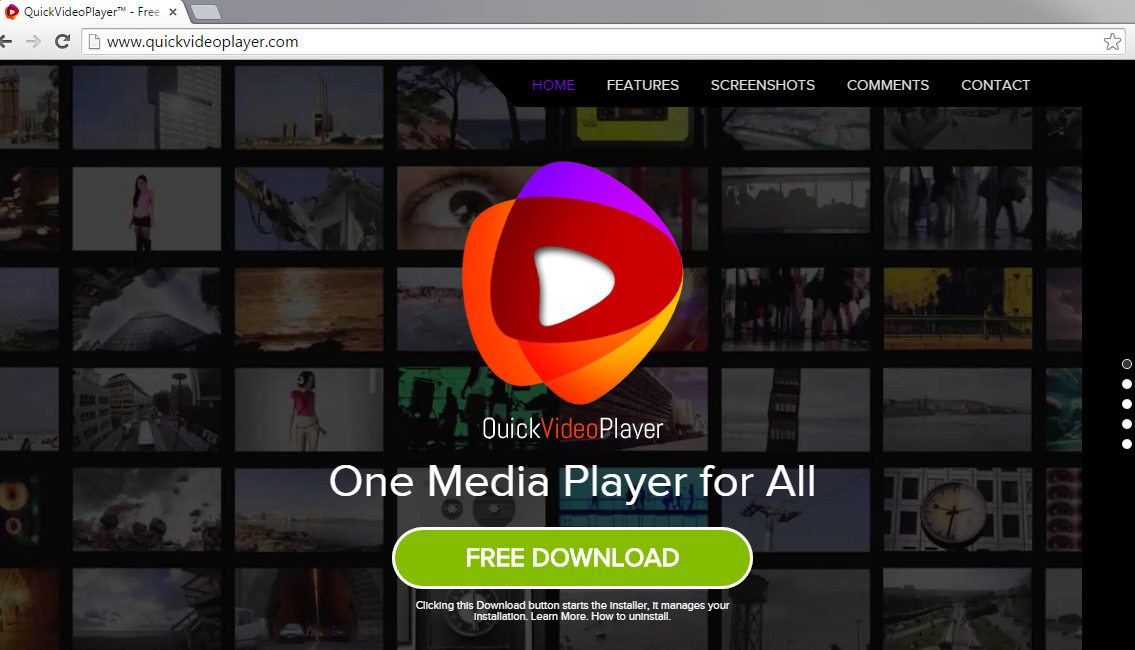
Quickvideoplayer Ads kan være blot irriterende, men de kan også omdirigere til mistænkelige hjemmesider, der kan sætte din computer system med høj risiko. Én ting sikkert, disse reklamer vil forværre din browsing-oplevelse. Således, du vil slette Quickvideoplayer Ads, før det begynder at åbne tvivlsomt indhold på din browser faner eller windows. Du skal huske, at selv et enkelt klik på et hyperlink med smitsomme indhold kan være nok for din computer at tiltrække malware. En anden grund hvorfor du skal afinstallere Quickvideoplayer Ads fra din PC er adware spor dine personlige oplysninger og senere kan sælge data til tredjemand. Det betyder, at ved at holde adware i computerens system, kan du nemt opleve identitetstyveri.
Quickvideoplayer Ads har mange ligheder med andre programmer, der er klassificeret som adware, for eksempel, ViPlayer eller FusionPlayer. Disse apps lover computerbrugere til at forbedre deres web-browsing oplevelse, men det vil kun fremme irriterende online-annoncer, der kan også indsamle personoplysninger. Ifølge vores forskning specialister, skal du fjerne Quickvideoplayer Ads uden tøven.
Hvordan kan Quickvideoplayer Ads kapre min computer system?
Du sandsynligvis nødt til at tage sig af Quickvideoplayer Ads fjernelse, fordi du har installeret gratis gratis software. Medfølgende freeware er en almindeligt anvendt metode blandt tredjeparts apps udviklere. De fleste computerbrugere blot klikke på “næste” og Undlad at markere nogen af afsnittene avanceret eller brugerdefineret. Du skal være mere omhyggelig under installationsprocessen, fordi du kan aftale at installere nogle mistænkelige værktøjslinjer i installationsguiden. Hvis du mener, at adware har nået din PC via medfølgende software, skal du slette Quickvideoplayer Ads straks.
Sådan opsige Quickvideoplayer Ads fra min pc’er system?
Der er et par metoder, hvor du kan slippe af med denne adware én gang for alle. For eksempel, kan du scanne din computer med en velrenommeret Antimalware og derefter fjerne alle de mulige trusler. Du kan vælge at slette Quickvideoplayer Ads manuelt. derefter kan du bruge de instruktioner, som du finder nedenfor i denne artikel.
Offers
Download værktøj til fjernelse afto scan for Quickvideoplayer AdsUse our recommended removal tool to scan for Quickvideoplayer Ads. Trial version of provides detection of computer threats like Quickvideoplayer Ads and assists in its removal for FREE. You can delete detected registry entries, files and processes yourself or purchase a full version.
More information about SpyWarrior and Uninstall Instructions. Please review SpyWarrior EULA and Privacy Policy. SpyWarrior scanner is free. If it detects a malware, purchase its full version to remove it.

WiperSoft revision detaljer WiperSoft er et sikkerhedsværktøj, der giver real-time sikkerhed fra potentielle trusler. I dag, mange brugernes stræbe imod download gratis software fra internettet, m ...
Download|mere


Er MacKeeper en virus?MacKeeper er hverken en virus eller et fupnummer. Mens der er forskellige meninger om program på internettet, en masse af de folk, der så notorisk hader programmet aldrig har b ...
Download|mere


Mens skaberne af MalwareBytes anti-malware ikke har været i denne branche i lang tid, gør de for det med deres entusiastiske tilgang. Statistik fra sådanne websites som CNET viser, at denne sikkerh ...
Download|mere
Quick Menu
trin 1. Afinstallere Quickvideoplayer Ads og relaterede programmer.
Fjerne Quickvideoplayer Ads fra Windows 8
Højreklik på baggrunden af Metro-skærmen, og vælg Alle programmer. Klik på Kontrolpanel i programmenuen og derefter Fjern et program. Find det du ønsker at slette, højreklik på det, og vælg Fjern.


Fjerne Quickvideoplayer Ads fra Windows 7
Klik Start → Control Panel → Programs and Features → Uninstall a program.


Fjernelse Quickvideoplayer Ads fra Windows XP:
Klik Start → Settings → Control Panel. Find og klik på → Add or Remove Programs.


Fjerne Quickvideoplayer Ads fra Mac OS X
Klik på Go-knappen øverst til venstre på skærmen og vælg programmer. Vælg programmappe og kigge efter Quickvideoplayer Ads eller andre mistænkelige software. Nu skal du højreklikke på hver af disse poster, og vælg Flyt til Papirkurv, og derefter højre klik på symbolet for papirkurven og vælg Tøm papirkurv.


trin 2. Slette Quickvideoplayer Ads fra din browsere
Opsige de uønskede udvidelser fra Internet Explorer
- Åbn IE, tryk samtidigt på Alt+T, og klik på Administrer tilføjelsesprogrammer.


- Vælg Værktøjslinjer og udvidelser (lokaliseret i menuen til venstre).


- Deaktiver den uønskede udvidelse, og vælg så Søgemaskiner. Tilføj en ny, og fjern den uønskede søgeudbyder. Klik på Luk.Tryk igen på Alt+T, og vælg Internetindstillinger. Klik på fanen Generelt, ændr/slet URL'en for startsiden, og klik på OK.
Ændre Internet Explorer hjemmeside, hvis det blev ændret af virus:
- Tryk igen på Alt+T, og vælg Internetindstillinger.


- Klik på fanen Generelt, ændr/slet URL'en for startsiden, og klik på OK.


Nulstille din browser
- Tryk Alt+T. Klik Internetindstillinger.


- Klik på fanen Avanceret. Klik på Nulstil.


- Afkryds feltet.


- Klik på Nulstil og klik derefter på Afslut.


- Hvis du ikke kan nulstille din browsere, ansætte en velrenommeret anti-malware og scan hele computeren med det.
Slette Quickvideoplayer Ads fra Google Chrome
- Tryk på Alt+F igen, klik på Funktioner og vælg Funktioner.


- Vælg udvidelser.


- Lokaliser det uønskede plug-in, klik på papirkurven og vælg Fjern.


- Hvis du er usikker på hvilke filtypenavne der skal fjerne, kan du deaktivere dem midlertidigt.


Nulstil Google Chrome hjemmeside og standard søgemaskine, hvis det var flykaprer af virus
- Åbn Chrome, tryk Alt+F, og klik på Indstillinger.


- Gå til Ved start, markér Åbn en bestemt side eller en række sider og klik på Vælg sider.


- Find URL'en til den uønskede søgemaskine, ændr/slet den og klik på OK.


- Klik på knappen Administrér søgemaskiner under Søg. Vælg (eller tilføj og vælg) en ny søgemaskine, og klik på Gør til standard. Find URL'en for den søgemaskine du ønsker at fjerne, og klik X. Klik herefter Udført.




Nulstille din browser
- Hvis browseren fortsat ikke virker den måde, du foretrækker, kan du nulstille dens indstillinger.
- Tryk Alt+F. Vælg Indstillinger.


- Tryk på Reset-knappen i slutningen af siden.


- Tryk på Reset-knappen en gang mere i bekræftelsesboks.


- Hvis du ikke kan nulstille indstillingerne, købe et legitimt anti-malware og scanne din PC.
Fjerne Quickvideoplayer Ads fra Mozilla Firefox
- Tryk på Ctrl+Shift+A for at åbne Tilføjelser i et nyt faneblad.


- Klik på Udvidelser, find det uønskede plug-in, og klik på Fjern eller deaktiver.


Ændre Mozilla Firefox hjemmeside, hvis det blev ændret af virus:
- Åbn Firefox, klik på Alt+T, og vælg Indstillinger.


- Klik på fanen Generelt, ændr/slet URL'en for startsiden, og klik på OK. Gå til Firefox-søgefeltet, øverst i højre hjørne. Klik på ikonet søgeudbyder, og vælg Administrer søgemaskiner. Fjern den uønskede søgemaskine, og vælg/tilføj en ny.


- Tryk på OK for at gemme ændringerne.
Nulstille din browser
- Tryk Alt+H.


- Klik på Information om fejlfinding.


- Klik på Nulstil Firefox ->Nulstil Firefox.


- Klik på Afslut.


- Hvis du er i stand til at nulstille Mozilla Firefox, scan hele computeren med en troværdig anti-malware.
Fjerne Quickvideoplayer Ads fra Safari (Mac OS X)
- Få adgang til menuen.
- Vælge indstillinger.


- Gå til fanen udvidelser.


- Tryk på knappen Fjern ved siden af den uønskede Quickvideoplayer Ads og slippe af med alle de andre ukendte poster samt. Hvis du er i tvivl om forlængelsen er pålidelig eller ej, blot fjerne markeringen i afkrydsningsfeltet Aktiver for at deaktivere det midlertidigt.
- Genstart Safari.
Nulstille din browser
- Tryk på menu-ikonet og vælge Nulstil Safari.


- Vælg de indstillinger, som du ønsker at nulstille (ofte dem alle er forvalgt) og tryk på Reset.


- Hvis du ikke kan nulstille browseren, scanne din hele PC med en autentisk malware afsked programmel.
